Page 1
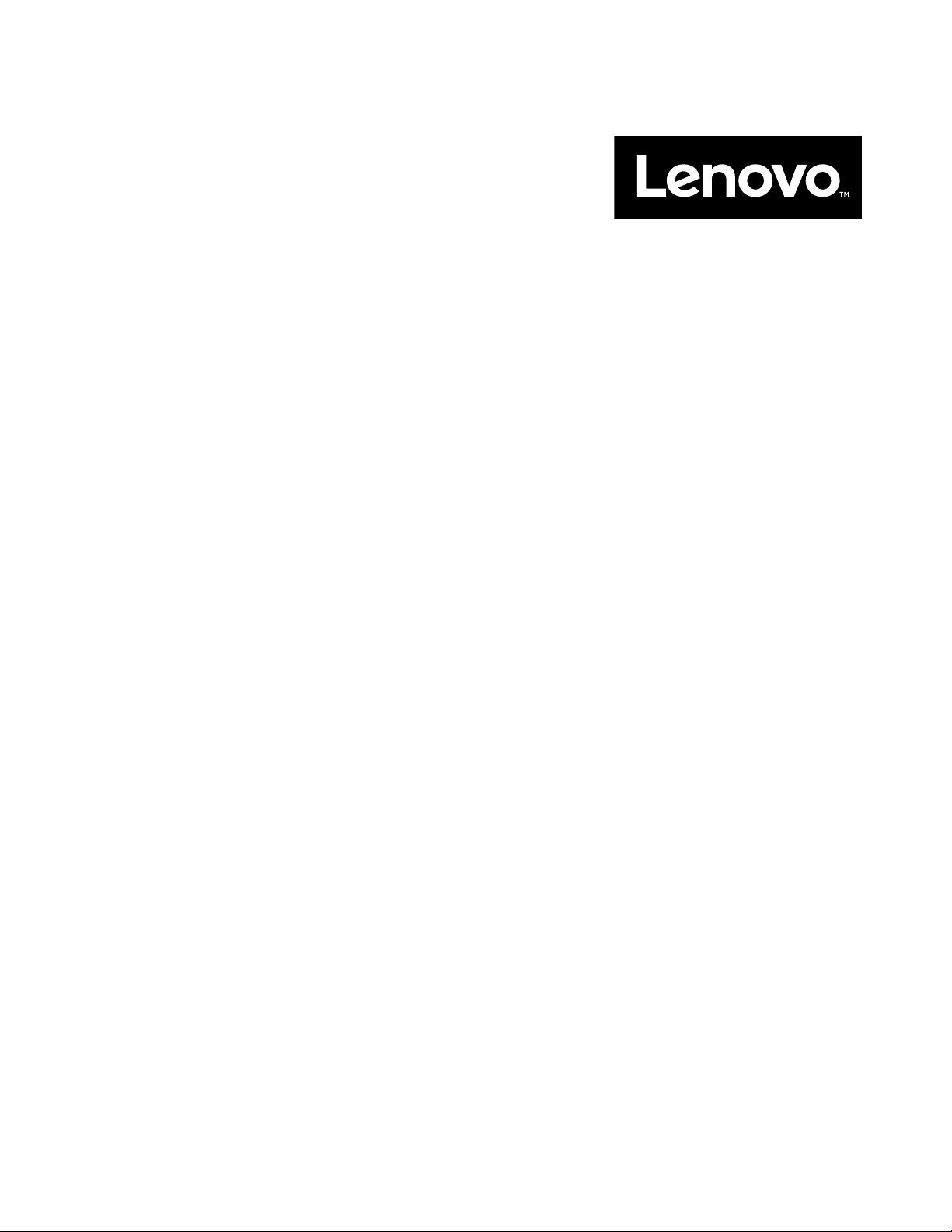
ΈναρξηχρήσηςτωνWindows10
Page 2
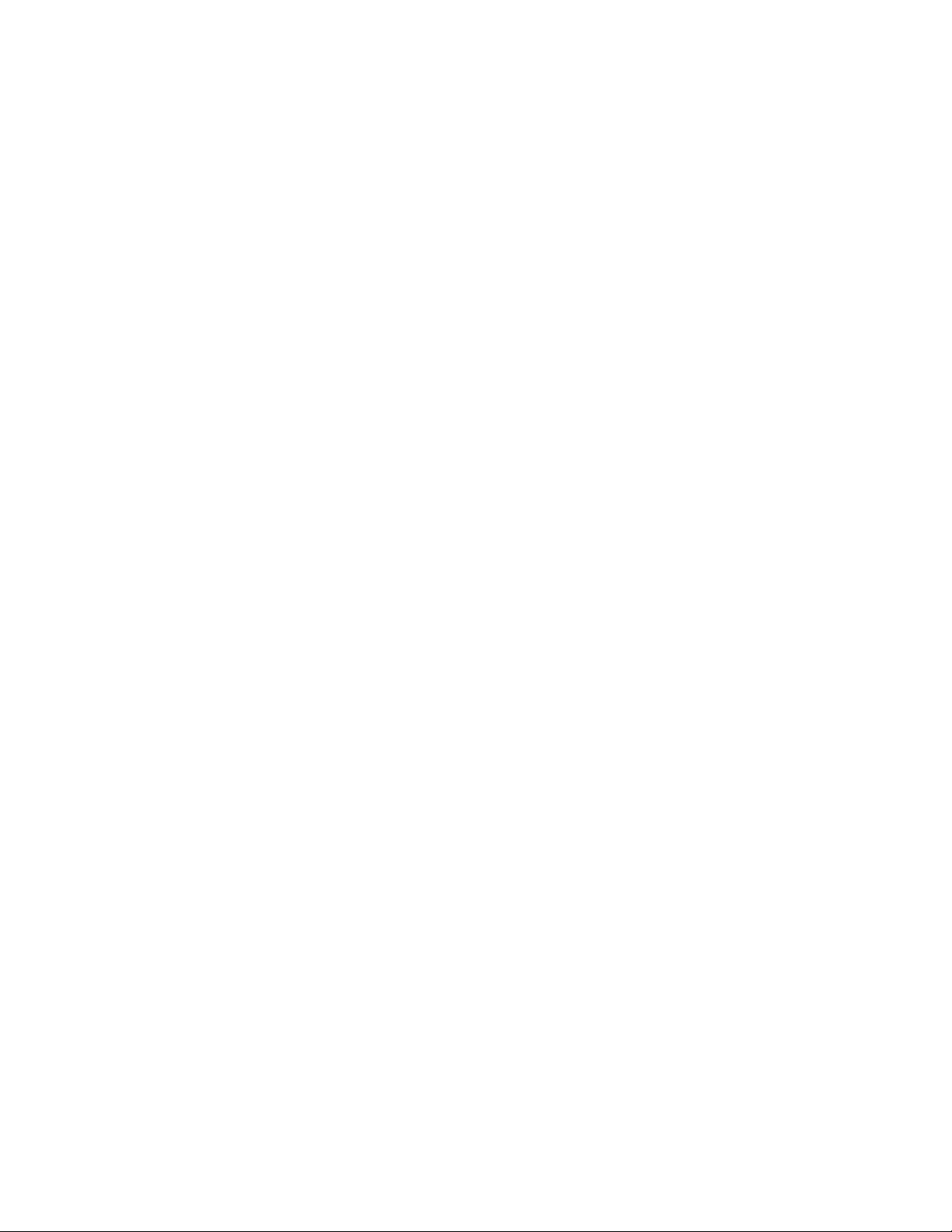
Πρώτηέκδοση(Ιούλιος2015)
©CopyrightLenovo2015.
LIMITEDANDRESTRICTEDRIGHTSNOTICE:IfdataorsoftwareisdeliveredpursuantaGeneralServices
Administration“GSA”contract,use,reproduction,ordisclosureissubjecttorestrictionssetforthinContract
No.GS-35F-05925.
Page 3
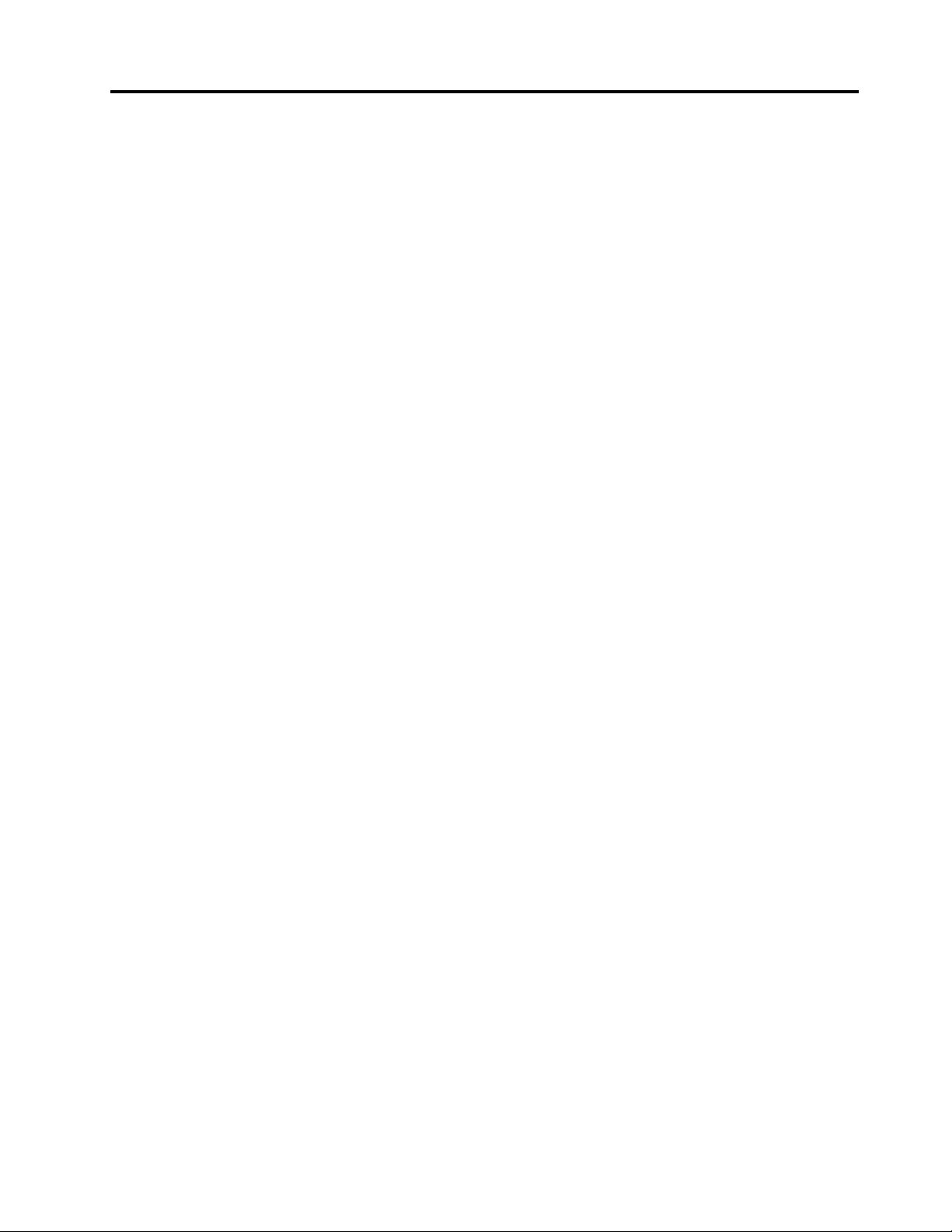
Περιεχόμενα
Σκοπόςτουεγχειριδίου.......iii
Κεφάλαιο1.Αποσυσκευασίατων
Windows(OOBE)............1
ΤιείναιηδιαδικασίαOOBE...........1
Ενέργειεςπουθαπρέπειναεκτελεστούνκατάτη
διαδικασίαOOBE...............1
Οδιαχειριστήςείστεεσείς...........1
Επόμενεςενέργειες..............1
Έλεγχοςτηςκατάστασηςενεργοποίησης...1
Χρήσηήεγκατάστασηλογισμικούασφαλείας..2
Δημιουργίααντιγράφωνασφαλείας
συστήματος...............2
Κεφάλαιο2.ΟΛογαριασμός
Microsoftπροσφέρειπολλά
πλεονεκτήματα.............3
Τιείναι...................3
Ταπλεονεκτήματα..............3
ΣύνδεσημεέναλογαριασμόMicrosoft......3
Δημιουργίατοπικούλογαριασμούκαισύνδεση...3
ΔημιουργίαλογαριασμούMicrosoft........3
ΑλλαγήσελογαριασμόMicrosoft........4
Προσθήκηάλλωνλογαριασμώνχρήστη......4
ΠροσθήκηλογαριασμούMicrosoft......4
Προσθήκητοπικούλογαριασμού.......5
Αλλαγήτύπουλογαριασμού.........5
Κεφάλαιο3.ΤομενούΈναρξηςκαιτο
Κέντροενεργειών...........7
ΗεπιστροφήστομενούΈναρξης........7
Τοκουμπίτροφοδοσίας..........7
Εντοπισμόςεφαρμογών..........7
ΚαρφίτσωμαεφαρμογώνστηνΈναρξηήτη
γραμμήεργασιών.............7
ΤοΚέντροενεργειών.............8
Ενεργοποίησητηςλειτουργίαςtablet.....8
Ενεργοποίησητηςλειτουργίαςπτήσης....8
Κεφάλαιο4.ΤοOneDriveεπεκτείνει
τοντοπικόχώροαποθήκευσήςσας..9
Τιείναι...................9
ΠρόσβασηστοOneDriveμέσωενόςπρογράμματος
περιήγησηςWeb...............9
ΤοπικόςφάκελοςτουOneDrive.........9
ΠρόσβασηστοντοπικόφάκελοτουOneDrive...9
Επιλογήτωνστοιχείωνπουθασυγχρονίζονται...9
ΜετακίνησητουτοπικούφακέλουτουOneDrive.10
Απενεργοποίησητουσυγχρονισμού......10
Κεφάλαιο5.ΤοWindowsStore
διευκολύνειτηναπόκτηση
εφαρμογών..............11
ΕγκατάστασηεφαρμογώναπότοStore.....11
Εγκατάστασηεφαρμογώνσεάλλονυπολογιστή..11
Κεφάλαιο6.Αποκατάστασητων
Windows...............13
ΠαράρτημαA.Πληροφορίεςχωρίς
εφαρμογήστηντεκμηρίωσητου
προϊόντοςσας............15
Λίσταόρων................15
Απενεργοποίησητουυπολογιστήήμετάβαση
τουυπολογιστήσεκατάστασηαναστολής
λειτουργίας................15
ΠαράρτημαB.Πληροφορίεςγιατο
πρότυποENERGYSTAR.......17
Εμπορικάσήματα.............17
©CopyrightLenovo2015
i
Page 4
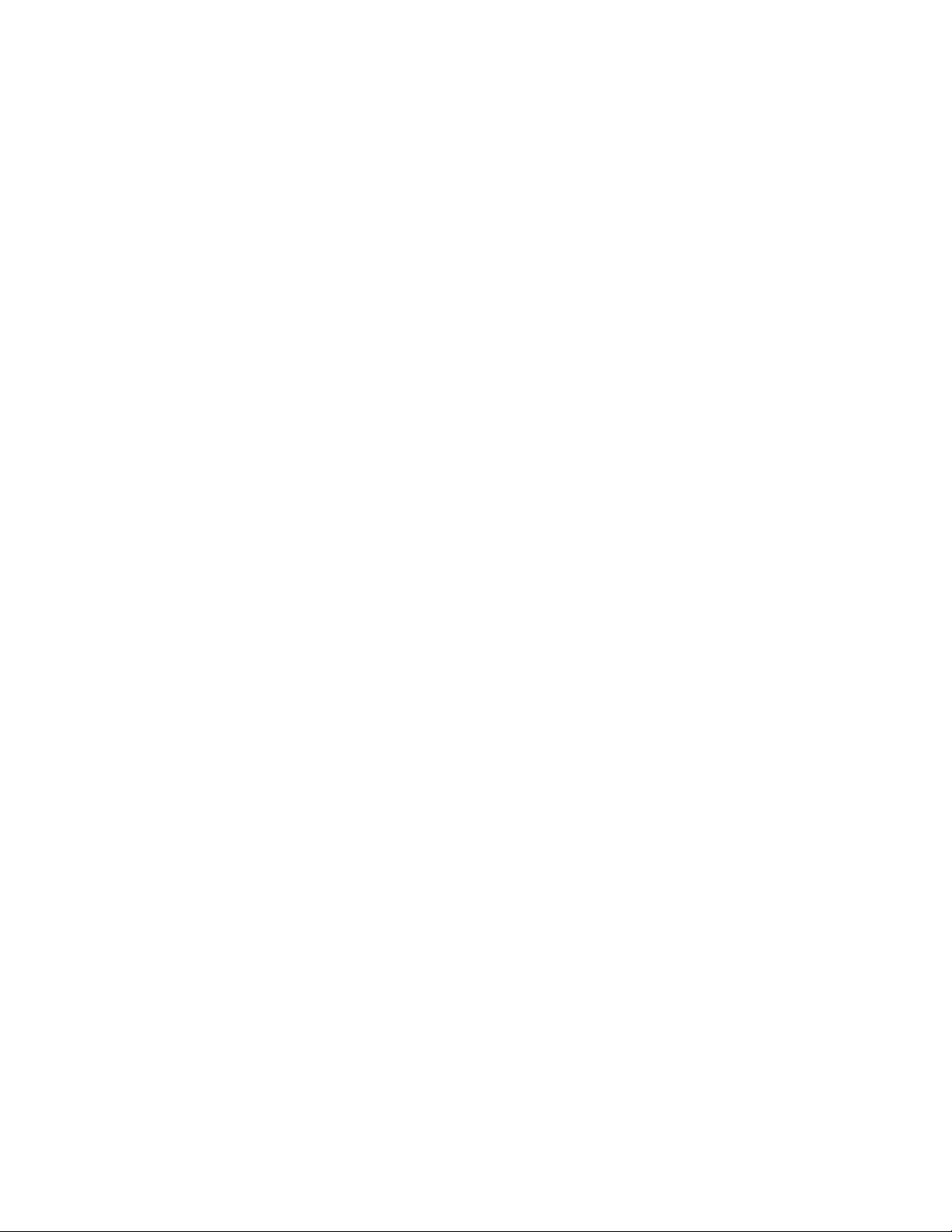
iiΈναρξηχρήσηςτωνWindows10
Page 5
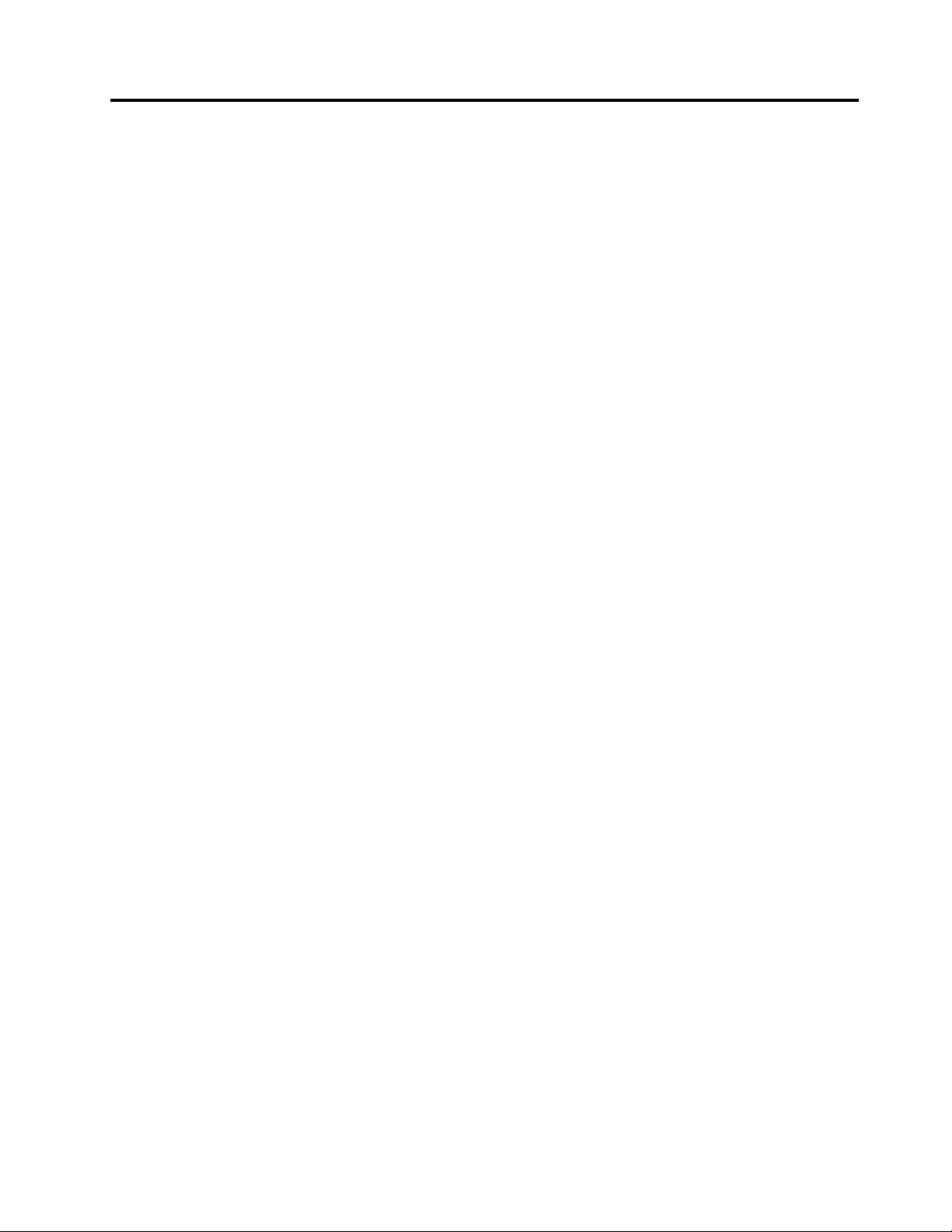
Σκοπόςτουεγχειριδίου
ΤαWindows®10είναιτοκορυφαίαςτεχνολογίαςλειτουργικόσύστηματηςMicrosoft.ΗLenovoέχειτην
ευχαρίστησηναπαρέχειπροϊόνταυπολογιστώνμεπροεγκατεστημέναταWindows10.
Τολειτουργικόσύστημααποτελείπολύσημαντικόκομμάτιενόςπροσωπικούυπολογιστή.Ηεμπειρίασαςμε
τονυπολογιστήσαςθαείναιηκαλύτερηδυνατή,αννιώθετεάνεταμετολειτουργικόσύστημαπουείναι
εγκατεστημένοσεαυτόν.Μεαυτότοσκεπτικό,σαςπαρέχουμεαυτότοεγχειρίδιογιανασαςβοηθήσουμενα
εξοικειωθείτεμεταWindows10.
Ότανεξοικειωθείτεμεταβασικά,μπορείτεναανατρέξετεστιςπληροφορίεςπουπαρέχονταιαπό
τηMicrosoft,γιαναεξερευνήσετεπερισσότερεςδυνατότητεςτωνWindows10γιαπροχωρημένους.
ΣεπερίπτωσηδιενέξεωνανάμεσαστιςπληροφορίεςπουπαρέχονταιαπότηLenovoκαιτηMicrosoft
αναφορικάμεταWindows10,οιπληροφορίεςπουπαρέχονταιαπότηMicrosoftυπερισχύουν.
©CopyrightLenovo2015
iii
Page 6
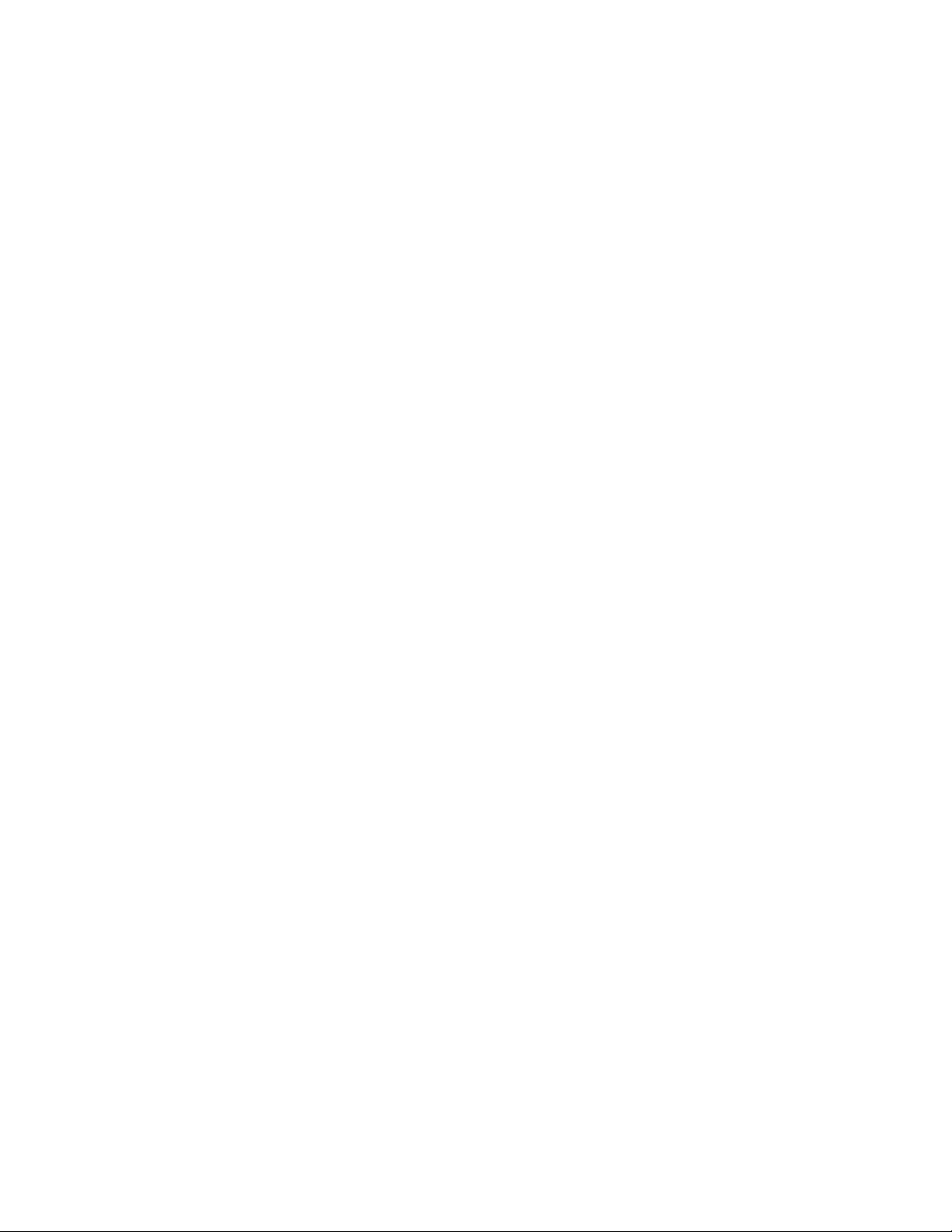
ivΈναρξηχρήσηςτωνWindows10
Page 7
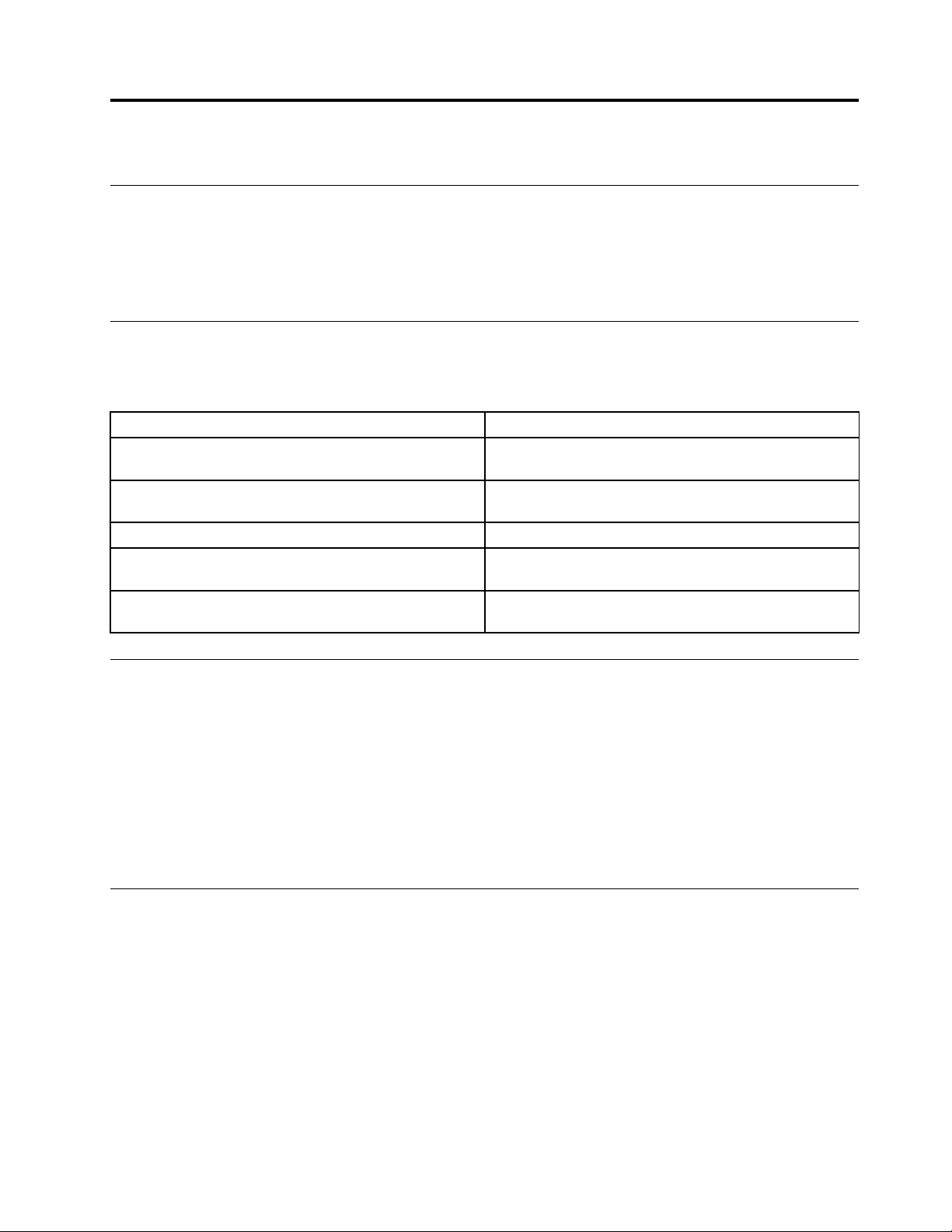
Κεφάλαιο1.“Αποσυσκευασία”τωνWindows(OOBE)
ΤιείναιηδιαδικασίαOOBE
ΑνστονυπολογιστήLenovoείναιπροεγκατεστημένηοποιαδήποτεέκδοσηενόςλειτουργικούσυστήματος
Windows,θαπρέπεινα“αποσυσκευάσετε”ταWindowsτηνπρώτηφοράπουθαενεργοποιήσετετον
υπολογιστήσας.Ηδιαδικασίαείναιπαρόμοιαμετηναποσυσκευασίαενόςπροϊόντοςυλικούεξοπλισμού.
ΑυτήηδιαδικασίαείναιεπίσηςγνωστήωςOOBEήπρώτηεπαφή(out-of-boxexperience).
ΕνέργειεςπουθαπρέπειναεκτελεστούνκατάτηδιαδικασίαOOBE
Στονπαρακάτωπίνακαπαρατίθενταιοιπιοσημαντικέςενέργειεςπουθαπρέπειναεκτελέσετεκατάτη
διαδικασίαOOBEκαιυποδεικνύεταιανείναιαπαραίτητεςήπροαιρετικές.
ΕνέργειαΑπαιτείται;
ΑποδοχήτωνσυμφωνιώνάδειαςχρήσηςτηςMicrosoft
καιτηςLenovo
Σύνδεσημεέναντοπικόλογαριασμόήλογαριασμό
Microsoft
ΕγγραφήγιαλογαριασμόMicrosoftΠροαιρετικό
ΣύνδεσηστοInternetΠροαιρετικό,αναποφασίσετενασυνδεθείτεμεέναν
ΕπιλογήζώνηςώραςΠροαιρετικό.Μπορείτεπάντανααλλάξετετηρύθμιση
Ναι
Ναι
τοπικόλογαριασμό
κάποιαάλληστιγμή.
Οδιαχειριστήςείστεεσείς
ΕίτεπρόκειταιγιατοπικόλογαριασμόείτεγιαλογαριασμόMicrosoft,ολογαριασμόςχρήστηπουθα
χρησιμοποιήσετεγιανασυνδεθείτεκατάτηδιαδικασίαOOBEθακαθοριστείωςοΔιαχειριστήςτου
λειτουργικούσυστήματος.ΩςΔιαχειριστής,μπορείτενααλλάζετερυθμίσειςασφαλείας,ναεγκαθιστάτε
εφαρμογές,ναδημιουργείτεάλλουςλογαριασμούςκαινακάνετεαλλαγέςπουμπορείναεπηρεάσουν
άλλουςχρήστες.
Γιαλόγουςασφαλείας,σαςσυνιστούμεναδημιουργήσετεκαιναχρησιμοποιήσετεέναλογαριασμόΤυπικού
χρήστημετάτηδιαδικασίαOOBE.Ανατρέξτεστηνενότητα“Προσθήκηάλλωνλογαριασμώνχρήστη”στη
σελίδα4
γιαοδηγίεςσχετικάμετηνπροσθήκηενόςλογαριασμούχρήστη.
Επόμενεςενέργειες
Έλεγχοςτηςκατάστασηςενεργοποίησης
ΑπαιτείταιενεργοποίησητωνWindows.ΑνουπολογιστήςσαςείναισυνδεδεμένοςστοInternet,το
αντίγραφοτωνWindows10πουδιαθέτετεθαπρέπειναενεργοποιηθείαυτόματα.
Βήμα1.ΚάντεδεξιόκλικστοκουμπίΈναρξηςκαιεπιλέξτεΠίνακαςΕλέγχου(ControlPanel).
Βήμα2.ΚάντεκλικστιςεπιλογέςΣύστημακαιΑσφάλεια(SystemandSecurity)➙Σύστημα
(System).Μπορείτεναεπαληθεύσετετηνκατάστασηενεργοποίησηςγιατοαντίγραφοτων
©CopyrightLenovo2015
1
Page 8
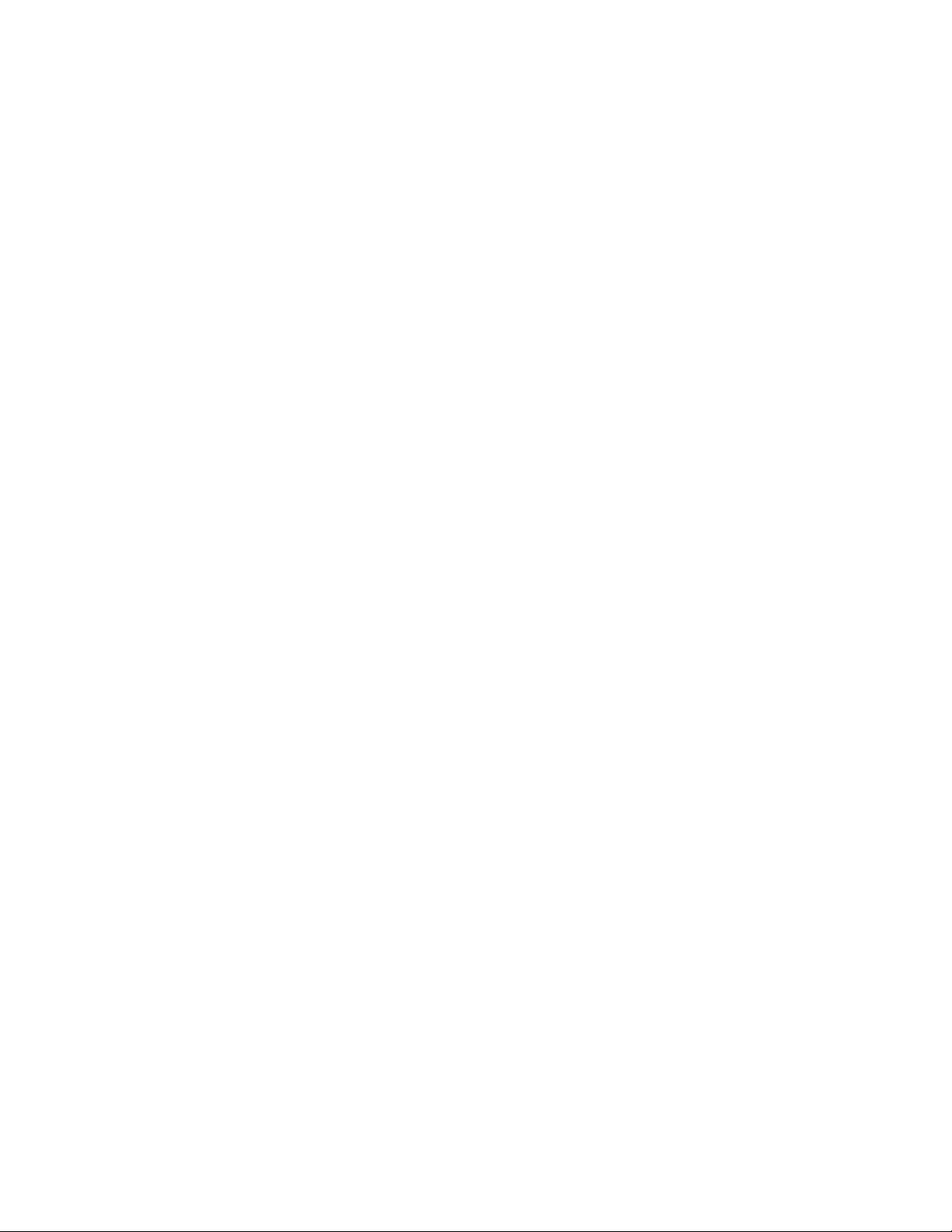
Windows10πουδιαθέτετεαπότονυπολογιστήσαςστηνπεριοχήΕνεργοποίησητωνWindows
(Windowsactivation).
Χρήσηήεγκατάστασηλογισμικούασφαλείας
Γιανασυμβάλετεστηνπροστασίατουυπολογιστήσαςαπόιούςκαιάλλεςεπιθέσεις,εγκαταστήστεή
χρησιμοποιήστελογισμικόασφαλείας(λογισμικόπροστασίαςαπόιούςκαιτείχοςπροστασίας).
ΟυπολογιστήςLenovoμπορείναπεριλαμβάνειήδηπροεγκατεστημένολογισμικόασφαλείαςγιατην
εξυπηρέτησήσας.Τοπροεγκατεστημένολογισμικόασφαλείαςπεριλαμβάνειμιαδοκιμαστικήπερίοδο,
κατάτηδιάρκειατηςοποίαςμπορείτενατοχρησιμοποιείτεδωρεάν.Ανθελήσετενασυνεχίσετενατο
χρησιμοποιείτεαφούλήξειηδοκιμαστικήπερίοδος,θαπρέπεινααγοράσετεμιαάδειαχρήσης.
Σημαντικό:Ανθελήσετεναεγκαταστήσετεέναάλλολογισμικόασφαλείας,μηνξεχάσετενα
απεγκαταστήσετετοπροϊόνπουείναιήδηεγκατεστημένοστονυπολογιστήσας.Μπορείναπροκληθούν
προβλήματαανείναιεγκατεστημέναδύοδιαφορετικάπροϊόνταπροστασίαςαπόιούςταυτόχρονα.
Δημιουργίααντιγράφωνασφαλείαςσυστήματος
ΌταντελειώσετεμετηνεγκατάστασητωνWindowsκαιαφούεγκαταστήσετετολογισμικόπου
χρησιμοποιείτεσυχνότερα,σαςσυνιστούμεναδημιουργήσετεαντίγραφαασφαλείαςτουσυστήματος
χρησιμοποιώνταςτοσύστημαLenovoOneKeyRecovery.
Σημείωση:ΤοσύστημαLenovoOneKeyRecoveryδενείναιδιαθέσιμοσεόλαταπροϊόνταυπολογιστών
τηςLenovo.
Βήμα1.ΚάντεκλικστιςεπιλογέςΈναρξη(Start)➙Όλεςοιεφαρμογές(Allapps).
Βήμα2.ΒρείτετοσύστημαLenovoOneKeyRecoveryκαιεπιλέξτετο.
Βήμα3.ΚάντεκλικστηνεπιλογήΕφεδρικήαποθήκευσησυστήματος(SystemBackup).
Βήμα4.Επιλέξτεμιαθέσηγιατηναποθήκευσητουαρχείουειδώλουαντιγράφουασφαλείαςκαικάντε
κλικστοκουμπίΕπόμενο(Next).
Σημείωση:Επιλέξτεμιαθέσησεένανάλλοδίσκοήέναάλλοδιαμέρισμααπόαυτόστοοποίο
έχουνεγκατασταθείταWindows10.Γιαπαράδειγμα,σεμιαεξωτερικήμονάδασκληρούδίσκουή
στοδιαμέρισμαμετογράμμα“D”.
Ανπαρουσιαστείπρόβλημαμετοσύστημα,μπορείτεναχρησιμοποιήσετετοσύστημαLenovoOneKey
RecoveryγιαναεπαναφέρετεταWindowsστηνκατάστασηαντιγράφουασφαλείας.Γιαλεπτομέρειες,
ανατρέξτεστηνενότητα“ΣύστημαLenovoOneKeyRecovery”στονΟδηγόχρήσηςτουπροϊόντος.
2ΈναρξηχρήσηςτωνWindows10
Page 9

Κεφάλαιο2.ΟΛογαριασμόςMicrosoftπροσφέρειπολλά πλεονεκτήματα
Τιείναι
Είναιοσυνδυασμόςτουονόματοςχρήστηκαιτουσυσχετισμένουκωδικούπρόσβασηςπουχρησιμοποιείτε
γιανασυνδέεστεστολογισμικόκαιτιςυπηρεσίεςτηςMicrosoft.ΑνχρησιμοποιείτευπηρεσίεςτηςMicrosoft,
όπωςτοOneDrive,τοOutlook.com,τοXboxLive,τοOffice365καιτοSkype,μπορείναέχετεήδηέναν.Αν
δενέχετε,μπορείτεναδημιουργήσετεένανπολύεύκολακαιδωρεάν.
Ταπλεονεκτήματα
ΗχρήσηενόςλογαριασμούMicrosoftπροσφέρειδύοβασικάπλεονεκτήματα:
•Θασυνδεθείτεμόνομίαφορά.ΑνχρησιμοποιήσετεέναλογαριασμόMicrosoftγιανασυνδεθείτεστα
Windows10,δενθαχρειαστείνασυνδεθείτεξανάγιαναχρησιμοποιήσετετοOneDrive,τοSkype,το
Outlook.comκαιάλλεςυπηρεσίεςτηςMicrosoft.
•Είστεσυνδεδεμένοισεόλεςτιςσυσκευέςσας.ΑνχρησιμοποιείτετολογαριασμόMicrosoftγιανα
συνδέεστεσεπολλέςσυσκευέςμεWindows,όλεςοιεξατομικευμένεςρυθμίσειςσαςθασαςακολουθούν.
ΣύνδεσημεέναλογαριασμόMicrosoft
ΑνδιαθέτετεήδηλογαριασμόMicrosoft,μπορείτενατονχρησιμοποιήσετεγιανασυνδεθείτεσταWindows
10κατάτηδιαδικασίαOOBE.Ανδενέχετελογαριασμό,μπορείτενακάνετεκλικστηνεπιλογήΕγγραφή
(Signup)γιαναδημιουργήσετεέναν.
Δημιουργίατοπικούλογαριασμούκαισύνδεση
ΑνδενέχετελογαριασμόMicrosoftκαιδενθέλετεναδημιουργήσετεένανκατάτηδιαδικασίαOOBE,
μπορείτεναδημιουργήσετεέναντοπικόλογαριασμόγιανασυνδέεστεσταWindows10.
Σημείωση:ΑνθαχρησιμοποιείτετοπικόλογαριασμόγιανασυνδέεστεσταWindows10,δενθαμπορείτενα
εγκαταστήσετεεφαρμογέςαπότοWindowsStore.Επίσης,θαπρέπεινασυνδέεστεξεχωριστάπροκειμένου
ναχρησιμοποιείτευπηρεσίεςτηςMicrosoft.
ΔημιουργίαλογαριασμούMicrosoft
ΑνδενέχετελογαριασμόMicrosoft,μπορείτεναδημιουργήσετεένανκατάτηδιαδικασίαOOBE.Τοόνομα
χρήστηγιατολογαριασμόMicrosoftπρέπειναείναιμιαέγκυρηδιεύθυνσηemail.
•ΓιαναδημιουργήσετεέναλογαριασμόMicrosoftκατάτηδιαδικασίαOOBE,επιλέξτεΕγγραφή(Signup)
στησελίδασύνδεσης.
•ΓιαναδημιουργήσετεέναλογαριασμόMicrosoftμετάτηδιαδικασίαOOBE,μεταβείτεστησελίδα
εγγραφήςτηςMicrosoftστονδικτυακότόποMicrosoft.com/account.
Όποιοκιανεπιλέξετε,θακατευθυνθείτεστησελίδαεγγραφήςτηςMicrosoft,γιανααποκτήσετεένα
λογαριασμόMicrosoft.Στησελίδααυτή,θασαςζητηθείναπληκτρολογήσετετηδιεύθυνσηemailσαςως
τοόνομαχρήστηκαιναορίσετεένανκωδικόπρόσβασης.Επίσης,θαπρέπεινασυμπληρώσετεορισμένες
προσωπικέςπληροφορίες.Πριναπότηδημιουργίατουλογαριασμού,θαπρέπειναελέγξετεταεισερχόμενά
σαςγιαέναμήνυμααπότηνομάδαλογαριασμώντηςMicrosoft.Ακολουθήστετιςοδηγίεςστομήνυμα,γιανα
ολοκληρώσετετηδημιουργίατουλογαριασμούσας.
©CopyrightLenovo2015
3
Page 10

Ανδενέχετεδιεύθυνσηemail,κάντεκλικστηνεπιλογήαπόκτησηνέαςδιεύθυνσηςemail(getanew
emailaddress).Μεαυτόντοντρόπο,θααποκτήσετεταυτόχροναέναλογαριασμόMicrosoftκαιένα
γραμματοκιβώτιοπουφιλοξενείταιαπότηMicrosoft.
Σημείωση:Ηλογικήπίσωαπότηχρήσημιαςδιεύθυνσηςemailωςτοόνομαχρήστηείναιότιμεαυτόντον
τρόποδιασφαλίζεταιημοναδικότητακάθελογαριασμούMicrosoft.
ΑλλαγήσελογαριασμόMicrosoft
ΑνσυνδεθείτεμεέναντοπικόλογαριασμόκατάτηδιαδικασίαOOBE,μπορείτεναεπιλέξετενααλλάξετεσε
έναλογαριασμόMicrosoftοποιαδήποτεστιγμήμετάτηδιαδικασίαOOBE.
Βήμα1.ΚάντεκλικστιςεπιλογέςΈναρξη(Start)➙Εφαρμογές(Apps)➙Ρυθμίσεις(Settings)➙
Λογαριασμοί(Accounts).
Βήμα2.ΚάντεκλικστηνεπιλογήΕίσοδοςμελογαριασμόMicrosoft(SigninwithaMicrosoftaccount).
Σημείωση:ΑπαιτείταισύνδεσηστοInternetκατάτηνπρώτησύνδεσησεμιασυσκευήμετολογαριασμό
Microsoft.
Προσθήκηάλλωνλογαριασμώνχρήστη
Γιαλόγουςασφαλείας,μπορείναχρειαστείναδημιουργήσετεέναλογαριασμόΤυπικούχρήστηγιαχρήση
μετάτηδιαδικασίαOOBE.Εναλλακτικά,ανπρέπειναχρησιμοποιήσεικάποιοςάλλοςτονυπολογιστή
σας,μπορείτεναπροσθέσετεέναλογαριασμόχρήστηγιατοάτομοαυτό.Ολογαριασμόςχρήστηπουθα
προσθέσετεμπορείναείναιλογαριασμόςMicrosoftήτοπικόςλογαριασμός.
Σημείωση:Ανθέλετεναπροσθέσετεάλλουςλογαριασμούςχρήστη,οτύποςτουλογαριασμούσαςθα
πρέπειναείναιλογαριασμόςΔιαχειριστή.
Βήμα1.ΚάντεκλικστιςεπιλογέςΈναρξη(Start)➙Όλεςοιεφαρμογές(Allapps)➙Ρυθμίσεις
(Settings)➙Λογαριασμοί(Accounts).
Βήμα2.ΚάντεκλικστηνεπιλογήΟικογένειακαιάλλοιχρήστες(Family&otherusers)και,στησυνέχεια,
στηνεπιλογήΠροσθήκηκάποιουάλλουσεαυτόντονυπολογιστή(Addsomeoneelseto
thisPC).
Βήμα3.Απόεδώ,μπορείτεναπροσθέσετεέναλογαριασμόMicrosoftήέναντοπικόλογαριασμόστον
υπολογιστήσας.
ΠροσθήκηλογαριασμούMicrosoft
ΑντοάτομοπουθέλειναχρησιμοποιήσειτονυπολογιστήσαςδιαθέτειλογαριασμόMicrosoft,μπορείτενα
προσθέσετετολογαριασμόMicrosoftτουατόμουαυτούστονυπολογιστήσας.
Σημείωση:ΓιαναπροσθέσετεέναλογαριασμόMicrosoftστονυπολογιστήσας,ουπολογιστήςσαςθα
πρέπειναείναισυνδεδεμένοςστοInternet.
Βήμα1.Ολοκληρώστεταδύοπρώταβήματαπουπεριγράφονταιστηνενότητα“Προσθήκηάλλων
λογαριασμώνχρήστη”στησελίδα4
ζητηθείναπληκτρολογήσετετοόνομαχρήστη(μιαδιεύθυνσηemail)τουλογαριασμούMicrosoft
πουθέλετεναπροσθέσετεστονυπολογιστήσας.
Βήμα2.ΠληκτρολογήστετηδιεύθυνσηemailκαικάντεκλικστοΕπόμενο(Next).Ηδιεύθυνσηemailθα
σταλείστηMicrosoftγιαεπαλήθευση.Αυτόμπορείναδιαρκέσειαρκετάλεπτά.
.ΑνουπολογιστήςσαςείναισυνδεδεμένοςστοInternet,θασας
4ΈναρξηχρήσηςτωνWindows10
Page 11

Βήμα3.ΚάντεκλικστοκουμπίΤέλος(Finish),γιαναολοκληρωθείηπροσθήκητουλογαριασμού
Microsoft.Ύστερα,τοάτομοθαπρέπειναμπορείνασυνδεθείστολογαριασμόσαςμετονδικό
τουλογαριασμόMicrosoft.
Σημείωση:Ανηδιεύθυνσηemailπουπληκτρολογήσατεδεναντιστοιχείσεκάποιολογαριασμό
Microsoft,θασαςζητηθείναδημιουργήσετεέναλογαριασμόMicrosoftχρησιμοποιώνταςτη
διεύθυνσηemail.
Προσθήκητοπικούλογαριασμού
ΑνουπολογιστήςσαςδενείναισυνδεδεμένοςστοInternet,μπορείτεναπροσθέσετεέναντοπικόλογαριασμό
γιατοάτομοπουθέλειναχρησιμοποιήσειτονυπολογιστήσας.
Βήμα1.Ολοκληρώστεταδύοπρώταβήματαπουπεριγράφονταιστηνενότητα“Προσθήκηάλλων
λογαριασμώνχρήστη”στησελίδα4.
Βήμα2.Δημιουργήστεέναόνομαχρήστηκαιένανκωδικόπρόσβασηςγιατολογαριασμό.
Βήμα3.ΚάντεκλικστοκουμπίΤέλος(Finish),γιαναολοκληρωθείηπροσθήκητουλογαριασμού.
Αλλαγήτύπουλογαριασμού
Απόπροεπιλογή,ολογαριασμόςχρήστηπουπροστίθεταιμετάτηδιαδικασίαOOBEείναιέναςλογαριασμός
Τυπικούχρήστη.ΑνείστεΔιαχειριστής,μπορείτενααλλάξετεέναλογαριασμόΤυπικούχρήστησε
λογαριασμόΔιαχειριστή.
Βήμα1.ΚάντεκλικστιςεπιλογέςΈναρξη(Start)➙Όλεςοιεφαρμογές(Allapps)➙Ρυθμίσεις
(Settings)➙Λογαριασμοί(Accounts).
Βήμα2.ΚάντεκλικστηνεπιλογήΟικογένειακαιάλλοιχρήστες(Family&otherusers).
Βήμα3.ΣτηνπεριοχήΆλλοιχρήστες(Otherusers),κάντεκλικστοόνομαχρήστητουλογαριασμούπου
θέλετενααλλάξετεκαι,στησυνέχεια,κάντεκλικστηνεπιλογήΑλλαγήτύπουλογαριασμού
(Changeaccounttype).
Βήμα4.Αλλάξτετοντύπολογαριασμούαπότοαναπτυσσόμενομενού.
Σημαντικό:Ναπροσέχετειδιαίτεραότανεκχωρείτεδικαιώματαδιαχειριστή.Έναςλογαριασμός
Διαχειριστήμπορείνααλλάζειρυθμίσειςασφαλείας,ναδιαγράφεισημαντικάαρχείασυστήματος
καινακάνειαλλαγέςπουμπορείναεπηρεάσουνάλλουςχρήστες.
Κεφάλαιο2.ΟΛογαριασμόςMicrosoftπροσφέρειπολλάπλεονεκτήματα5
Page 12

6ΈναρξηχρήσηςτωνWindows10
Page 13

Κεφάλαιο3.ΤομενούΈναρξηςκαιτοΚέντροενεργειών
ΥπάρχουνδύοαξιοσημείωτασημείαστοβασικόπεριβάλλονεργασίαςχρήστητωνWindows10.Τοένα
είναιτομενούΈναρξηςπουβρίσκεταιστηνκάτωαριστερήγωνίακαιτοάλλοείναιτοΚέντροενεργειών
πουβρίσκεταιστηνκάτωδεξιάγωνία.
ΗεπιστροφήστομενούΈναρξης
ΑνκάνετεκλικστοκουμπίΈναρξηςστηνκάτωαριστερήγωνία,θαπαρατηρήσετεότιτομενούΈναρξης
επέστρεψεσταWindows10.ΤομενούΈναρξηςδενείναιαπλάβολικό,αλλάκαιπολύπιοεύχρηστο.
Τοκουμπίτροφοδοσίας
ΤοκουμπίτροφοδοσίαςβρίσκεταιστομενούΈναρξης.Κάνονταςκλικσεαυτό,μπορείτεναεπιλέξετε
νααπενεργοποιήσετεήναεπανεκκινήσετετονυπολογιστήήνατονθέσετεσεκατάστασηαναστολής
λειτουργίας.
Εντοπισμόςεφαρμογών
ΟιεφαρμογέςπουχρησιμοποιείτεσυχνάθαεμφανίζονταιστηνπεριοχήΣυχνότερα(Mostused)στομενού
Έναρξης.Ανδενμπορείτεναβρείτετηνεφαρμογήεκεί,κάντεκλικστηνεπιλογήΌλεςοιεφαρμογές(All
apps)καιβρείτετηνστηναλφαβητικήλίσταεφαρμογών.
ΚαρφίτσωμαεφαρμογώνστηνΈναρξηήτηγραμμήεργασιών
Ανχρησιμοποιείτεσυχνάμιαεφαρμογή,μπορείτενατηνκαρφιτσώσετεστηνΈναρξηήτηγραμμήεργασιών.
Βήμα1.ΒρείτετηνεφαρμογήστηνπεριοχήΣυχνότερα(Mostused)ήΌλεςοιεφαρμογές(Allapps).
Βήμα2.ΚάντεδεξιόκλικστοόνοματηςεφαρμογήςκαιεπιλέξτεΚαρφίτσωμαστηνΈναρξη(PintoStart)
ήΚαρφίτσωμαστηγραμμήεργασιών(Pintotaskbar).
©CopyrightLenovo2015
7
Page 14

ΤοΚέντροενεργειών
Τέρμαδεξιάστηγραμμήεργασιώνβρίσκεταιηπεριοχήειδοποιήσεων.ΚάντεκλικστοεικονίδιοτουΚέντρου
ενεργειώνστηνπεριοχήειδοποιήσεωνκαιθαεμφανιστείτοΚέντροενεργειών.
ΑπότοΚέντροενεργειών,μπορείτεναελέγχετεσημαντικέςειδοποιήσειςαπόταWindowsκαιτιςεφαρμογές
σας.Γιαμεγαλύτερηάνεση,μπορείτενααλλάζετεγρήγορακοινέςρυθμίσεις.
Ενεργοποίησητηςλειτουργίαςtablet
Βήμα1.ΚάντεκλικστοεικονίδιοτουΚέντρουενεργειώνστηνπεριοχήειδοποιήσεων.
Βήμα2.ΚάντεκλικστηΛειτουργίαtablet(T abletmode).
Ενεργοποίησητηςλειτουργίαςπτήσης
Ότανηλειτουργίαπτήσηςείναιενεργοποιημένη,όλεςοιασύρματεςδυνατότητεςτουυπολογιστήσας
είναιαπενεργοποιημένες.
Βήμα1.ΚάντεκλικστοεικονίδιοτουΚέντρουενεργειώνστηνπεριοχήειδοποιήσεων.
Βήμα2.ΚάντεκλικστηΛειτουργίαπτήσης(Airplanemode).
8ΈναρξηχρήσηςτωνWindows10
Page 15

Κεφάλαιο4.ΤοOneDriveεπεκτείνειτοντοπικόχώρο αποθήκευσήςσας
Τιείναι
ΤοOneDriveαναφέρεταιστονηλεκτρονικόχώροαποθήκευσηςπουσαςπαρέχεταιαπότηMicrosoft.
ΔημιουργώνταςέναλογαριασμόMicrosoft,αποκτάτεταυτόχροναέναποσοστόδωρεάνηλεκτρονικού
χώρουαποθήκευσης.
Σημείωση:Προςτοπαρόν,μπορείτενααποκτήσετε15GBελεύθερουηλεκτρονικούχώρουαποθήκευσης.
Μπορείτενααγοράσετεπρόσθετοχώροαποθήκευσης,αντονχρειάζεστε.
ΠρόσβασηστοOneDriveμέσωενόςπρογράμματοςπεριήγησηςWeb
ΑνέχετεσυνδεθείσταWindows10χρησιμοποιώνταςέναντοπικόλογαριασμό,μπορείτενααποκτήσετε
πρόσβασηστοOneDriveμέσωενόςπρογράμματοςπεριήγησηςWeb.
Βήμα1.ΚάντεκλικστοMicrosoftEdgeστηγραμμήεργασιών.
Βήμα2.Πληκτρολογήστεhttps://onedrive.com/καιπατήστετοEnter.
Βήμα3.ΚάντεκλικστηνεπιλογήΕίσοδος(Signin),γιανασυνδεθείτεμετολογαριασμόσας.
ΤοπικόςφάκελοςτουOneDrive
Απόπροεπιλογή,έχειδημιουργηθείέναςτοπικόςφάκελοςγιατοσυγχρονισμόαρχείωνμε
τοOneDrive.ΟνομάζεταιφάκελοςτουOneDriveκαιηπροεπιλεγμένητοποθεσίατουείναι
C:\Users\[ACCOUNT_NAME]\OneDrive.
Σημείωση:Το[ACCOUNT_NAME]είναιτοόνομαχρήστησας.
ΠρόσβασηστοντοπικόφάκελοτουOneDrive
Βήμα1.ΚάντεκλικστοεικονίδιοτηςΕξερεύνησηςαρχείωνστηγραμμήεργασιών.
Βήμα2.ΚάντεκλικστοOneDriveστοαριστερότμήματουπαραθύρου.
ΤααρχείαστοφάκελοτουOneDriveσυγχρονίζονταιμετοOneDriveσας,ώστεναμπορείτεναεργαστείτε
μετατοπικάαρχείαότανδενείστεσυνδεδεμένοι.ΣυγχρονίζονταιαυτόματαμετοOneDriveότανυπάρχει
σύνδεσηστοInternet.
Επιλογήτωνστοιχείωνπουθασυγχρονίζονται
Απόπροεπιλογή,συγχρονίζονταιόλατααρχείακαιοιφάκελοιανάμεσαστοOneDriveστοcloudκαιτο
φάκελοτουOnedriveστηντοπικήαποθήκευση.ΑυτόσημαίνειότιοτοπικόςφάκελοςτουOneDrive
καταλαμβάνειολοένακαιπερισσότεροχώρομετηνπάροδοτουχρόνουκαθώςπροστίθενταιαρχείαστο
OneDrive.Ανθέλετεναεξοικονομήσετετοπικόχώροαποθήκευσης,καθορίστερητάτααρχείακαιτους
φακέλουςπουθέλετενασυγχρονίζονται.
Βήμα1.ΚάντεδεξιόκλικστοεικονίδιοτουOneDriveστηνπεριοχήειδοποιήσεων.
Βήμα2.ΕπιλέξτεΡυθμίσεις(Settings)➙Επιλογήφακέλων(Choosefolders).
Βήμα3.Επιλέξτετααρχείακαιτουςφακέλουςπουθέλετενασυγχρονίζονται.
©CopyrightLenovo2015
9
Page 16

ΜετακίνησητουτοπικούφακέλουτουOneDrive
Ανθέλετενααπελευθερώσετεχώροστοδιαμέρισματουσυστήματόςσας,μπορείτεναμετακινήσετετο
φάκελοτουOneDriveσεέναάλλοδιαμέρισμα.
Βήμα1.ΚάντεκλικστοεικονίδιοτηςΕξερεύνησηςαρχείωνστηγραμμήεργασιών.
Βήμα2.Στοαριστερότμήμαπαραθύρου,κάντεδεξιόκλικστοOneDriveκαιεπιλέξτεΙδιότητες
(Properties).
Βήμα3.Κάντεκλικστηνκαρτέλα“Τοποθεσία(Location)”καιεπιλέξτεΜετακίνηση(Move).
Βήμα4.ΕπιλέξτεήδημιουργήστεέναφάκελοσεέναάλλοδιαμέρισμακαικάντεκλικστηνΕπιλογή
φακέλου(Selectfolder).
Βήμα5.ΚάντεκλικστοΝαι(Yes).
Απενεργοποίησητουσυγχρονισμού
Απόπροεπιλογή,οιρυθμίσειςκαιοιπροτιμήσειςγιατονυπολογιστήσαςαποθηκεύονταιωςαρχείοστο
OneDriveκαιθασυγχρονίζονταιμεοποιονδήποτευπολογιστήστονοποίοθασυνδέεστεμετολογαριασμό
Microsoft.Μπορείτενααπενεργοποιήσετετοσυγχρονισμόγιαόλεςήγιαμεμονωμένεςρυθμίσειςστον
υπολογιστήπουχρησιμοποιείτε.
Βήμα1.ΚάντεκλικστιςεπιλογέςΈναρξη(Start)➙Όλεςοιεφαρμογές(Allapps)➙Ρυθμίσεις
(Settings)➙Λογαριασμοί(Accounts)➙Συγχρονισμόςρυθμίσεων(Syncyoursettings).
Βήμα2.Κάντεκλικστοκουμπίεναλλαγήςγιατιςρυθμίσειςσυγχρονισμού,γιανααπενεργοποιήσετε
εντελώςτοσυγχρονισμό.Εναλλακτικά,κάντεκλικστακουμπιάστηνπεριοχήΜεμονωμένες
ρυθμίσειςσυγχρονισμού(Individualsyncsettings),γιανααπενεργοποιήσετετοσυγχρονισμό
γιαμεμονωμένεςρυθμίσεις.
10ΈναρξηχρήσηςτωνWindows10
Page 17

Κεφάλαιο5.ΤοWindowsStoreδιευκολύνειτηναπόκτηση εφαρμογών
ΤαWindows10περιλαμβάνουνπολλέςεύχρηστεςενσωματωμένεςεφαρμογές,όπωςτηΜουσική,τις
ΦωτογραφίεςκαιτιςΕιδήσεις.Φυσικά,αυτέςδενείναιαρκετές.Μπορείτεναβρείτεδεκάδεςεφαρμογές
στοWindowsStore.ΓιαναμεταβείτεστοWindowsStore,κάντεκλικστιςεπιλογέςΈναρξη(Start)➙Store.
ΕγκατάστασηεφαρμογώναπότοStore
Βήμα1.Αναζητήστεκαιβρείτετηνεφαρμογήπουθέλετενακατεβάσετε.
Βήμα2.Κάντεκλικστοόνοματηςεφαρμογής,γιαναανοίξειησελίδαπληροφοριώντουπροϊόντος.
Βήμα3.Ανπρόκειταιγιαδωρεάνεφαρμογή,κάντεκλικστηνΕγκατάσταση(Install).Ανπρόκειται
γιαεφαρμογήεπίπληρωμή,κάντεκλικστηνΑγορά(Buy),γιανααγοράσετετηνεφαρμογή
προκειμένουνατηνεγκαταστήσετεστονυπολογιστήσας.
Σημείωση:ΠρέπεινασυνδεθείτεμετολογαριασμόMicrosoft,γιαναεγκαταστήσετεεφαρμογέςαπότο
WindowsStore.
Εγκατάστασηεφαρμογώνσεάλλονυπολογιστή
ΌλεςοιεφαρμογέςπουέχετεεγκαταστήσειαπότοWindowsStoreεμφανίζονταιστηνεπιλογήΟι
εφαρμογέςμου(Myapps)τουStore.
Μπορείτεναδείτεποιεςαπότιςεφαρμογέςσαςείναιεγκατεστημένεςσεάλλουςυπολογιστέςπου
χρησιμοποιείτεκαιμπορείτεναεγκαταστήσετεεφαρμογέςαπευθείαςαπόεκεί.
©CopyrightLenovo2015
11
Page 18

12ΈναρξηχρήσηςτωνWindows10
Page 19

Κεφάλαιο6.ΑποκατάστασητωνWindows
ΑνπιστεύετεότιταWindowsδεναποδίδουνπλέονόπωςπαλαιότερακαιδενγνωρίζετεγιατί,μπορείτενα
αποκαταστήσετεταWindowsστηναρχικήτουςκατάσταση.
Βήμα1.ΚάντεκλικστιςεπιλογέςΈναρξη(Start)➙Όλεςοιεφαρμογές(Allapps)➙Ρυθμίσεις
(Settings)➙Ενημέρωσηκαιασφάλεια(Update&security).
Βήμα2.ΚάντεκλικστηνεπιλογήΑποκατάσταση(Recovery).
Βήμα3.ΣτηνπεριοχήΕπαναφοράαυτούτουυπολογιστή(ResetthisPC),κάντεκλικστηνεπιλογή
Ξεκινήστε(Getstarted).
Βήμα4.Ανθέλετεναδιατηρήσετεταπροσωπικάαρχεία,επιλέξτε“Διατήρησητωναρχείωνμου(Keepmy
files)”.Ανέχετεδημιουργήσειαντίγραφαασφαλείαςγιαταπροσωπικάαρχείασας,κάντεκλικστην
επιλογή“Κατάργησηόλων(Removeeverything)”.
©CopyrightLenovo2015
13
Page 20

14ΈναρξηχρήσηςτωνWindows10
Page 21

ΠαράρτημαA.Πληροφορίεςχωρίςεφαρμογήστηντεκμηρίωση τουπροϊόντοςσας
Στηντεκμηρίωσητουπροϊόντοςσαςμπορείναπεριλαμβάνονταιπληροφορίεςπουβασίζονταισεδιάφορες
εκδόσειςτωνWindows,γιαπαράδειγμα,ταWindows7ήταWindows8.1/8.Αυτότοπαράρτημα
υποδεικνύειτιςπληροφορίεςστηντεκμηρίωσητουπροϊόντοςσαςπουείναιπιθανόναμηνέχουνεφαρμογή
σταWindows10.
Λίσταόρων
ΠαρόλοπουστονυπολογιστήσαςείναιπροεγκατεστημέναταWindows10,οιπληροφορίεςκαιοιοδηγίες
πουπεριλαμβάνονταιστηντεκμηρίωσητουπροϊόντοςσαςμπορείναβασίζονταισεμιαπροηγούμενηέκδοση
τωνWindows(γιαπαράδειγμα,ταWindows7ήταWindows8.1/8).Αυτόσυμβαίνειεπειδήητεκμηρίωσητου
προϊόντοςαναπτύχθηκεπριναπότηνκυκλοφορίατωνWindows10.
Στονπαρακάτωπίνακαπαρατίθενταιόροιπουπεριλαμβάνονταιστηντεκμηρίωσητουπροϊόντοςσαςκαι
πουμπορείνααποτελούνυπόδειξημηεφαρμογής.Οιπληροφορίεςκαιοιοδηγίεςπουπεριέχουναυτούς
τουςόρουςμπορείναμηνέχουνεφαρμογήσευπολογιστέςμεπροεγκατεστημέναταWindows10.
ΌροιΠεριγραφή
Windows7ήWindows8.1/8Ανατρέξτεσεαυτότοεγχειρίδιοήστιςπληροφορίεςπουπαρέχονταιαπότη
MicrosoftγιαπληροφορίεςκαιοδηγίεςπουέχουνεφαρμογήσταWindows10.
ΣύμβολαήγραμμήσυμβόλωνΤασύμβολαήγραμμήσυμβόλωνδενείναιδιαθέσιμασταWindows10.Οι
περισσότερεςλειτουργίεςπουβασίζονταιστασύμβολαείναιδιαθέσιμεςαπότο
μενούΈναρξηςήτοΚέντροενεργειών.ΑνατρέξτεστηνενότηταΚεφάλαιο3“Το
μενούΈναρξηςκαιτοΚέντροενεργειών”στησελίδα7
ΟθόνηςέναρξηςΣταWindows10,κάνονταςκλικστοκουμπίΈναρξηςεμφανίζεταιτομενού
Έναρξης.ΑνθέλετεναεμφανίσετετομενούΈναρξηςσεπλήρηοθόνη,
ενεργοποιήστετηΛειτουργίαtabletαπότοΚέντροενεργειών.Ανατρέξτεστην
ενότητα“Ενεργοποίησητηςλειτουργίαςtablet”στησελίδα8
ΒοήθειακαιυποστήριξηΑνθέλετεναλάβετεπληροφορίεςκαιοδηγίεςαπότηMicrosoft,ανατρέξτεστην
ενσωματωμένηεφαρμογή“Έναρξη”.
.
γιαοδηγίες.
Απενεργοποίησητουυπολογιστήήμετάβασητουυπολογιστήσε κατάστασηαναστολήςλειτουργίας
ΑνητεκμηρίωσητουπροϊόντοςσαςαναπτύχθηκεμεβάσηταWindows8.1/8,μπορείναπεριλαμβάνει
οδηγίεςγιατηναπενεργοποίησητουυπολογιστήσαςμέσωτωνεπιλογώνΣύμβολα(Charms)➙Ρυθμίσεις
(Settings)➙Τερματισμόςλειτουργίας(Shutdown).ΣταWindows10,ηαπενεργοποίησητουυπολογιστή
είναιπολύπιοεύκολη.
Βήμα1.ΚάντεκλικστοκουμπίΈναρξης.
Βήμα2.ΚάντεκλικστηνεπιλογήΤροφοδοσία(Power)και,στησυνέχεια,επιλέξτεΤερματισμός
λειτουργίας(Shutdown)ήΑναστολή(Sleep).
©CopyrightLenovo2015
15
Page 22

16ΈναρξηχρήσηςτωνWindows10
Page 23

ΠαράρτημαB.ΠληροφορίεςγιατοπρότυποENERGYSTAR
ΤοENERGYST AR
®
είναιένακοινόπρόγραμματηςΥπηρεσίαςΠεριβαλλοντικήςΠροστασίαςτωνΗ.Π.Α.
καιτουΥπουργείουΕνέργειαςτωνΗ.Π.Α.Στόχοςτουπρογράμματοςείναιηεξοικονόμησηχρημάτωνκαιη
προστασίατουπεριβάλλοντοςμέσωτηςχρήσηςενεργειακάαποδοτικώνπροϊόντωνκαιπρακτικών.
ΗLenovoβρίσκεταιστηνευχάριστηθέσηναπροσφέρειστουςπελάτεςτηςπροϊόνταπουκαλύπτουντις
απαιτήσειςτουπρογράμματοςENERGYSTAR.ΟιυπολογιστέςτηςLenovoπουφέρουντοσήμαENERGY
STARέχουνσχεδιαστείκαιδοκιμαστείέτσιώστενακαλύπτουντιςαπαιτήσειςτουπρογράμματοςENERGY
STARγιαυπολογιστές.
ΧρησιμοποιώνταςπροϊόνταπουκαλύπτουντιςαπαιτήσειςτουπρογράμματοςENERGYSTARκαι
αξιοποιώνταςτιςλειτουργίεςδιαχείρισηςενέργειαςτουυπολογιστήσας,μπορείτενασυμβάλετεστημείωση
τηςκατανάλωσηςηλεκτρικήςενέργειας.Ημειωμένηκατανάλωσηηλεκτρικήςενέργειαςμπορείναέχει
ωςαποτέλεσμαμιαμείωσητωνδαπανώνσας,ένακαθαρότεροπεριβάλλονκαιεντέλειμιαμείωσητων
εκπομπώναερίωνπουπροκαλούντοφαινόμενοτουθερμοκηπίου.
ΓιαπερισσότερεςπληροφορίεςσχετικάμετοπρόγραμμαENERGYSTAR,επισκεφθείτετηδιεύθυνση:
http://www.energystar.gov
ΗLenovoσάςενθαρρύνεινακαταστήσετετηναποδοτικήχρήσηενέργειαςαναπόσπαστοτμήματων
καθημερινώνσαςεργασιών.Γιανασαςβοηθήσειστηνπροσπάθειααυτή,ηLenovoέχειπροκαθορίσειτην
αυτόματηενεργοποίησητωνακόλουθωνλειτουργιώνδιαχείρισηςενέργειαςότανουπολογιστήςσαςμείνει
ανενεργόςγιαένασυγκεκριμένοχρονικόδιάστημα:
Πίνακας1.Ρυθμίσειςεξοικονόμησηςενέργειαςλειτουργικούσυστήματος
Σχέδιοπαροχήςενέργειας:εξισορρόπηση(τροφοδοσίαεναλλασσόμενουρεύματος)
•Απενεργοποίησηοθόνης:Μετάαπό10λεπτά
•Μετάβασησεκατάστασηαναστολήςλειτουργίας:Μετάαπό30λεπτά
•Προηγμένεςρυθμίσειςενέργειας:
–Απενεργοποίησημονάδωνσκληρούδίσκου:Μετάαπό20λεπτά
Γιαναεπαναφέρετετονυπολογιστήσαςαπότηνκατάστασηαναστολήςλειτουργίας,πατήστεοποιοδήποτε
πλήκτροστοπληκτρολόγιόσας.
Εμπορικάσήματα
ΟιόροιLenovoκαιOneKeyείναιεμπορικάσήματατηςLenovoστιςΗνωμένεςΠολιτείες,σεάλλεςχώρεςή
καιταδύο.
ΟιόροιMicrosoft,Windows,Outlook,OneNote,OneDrive,Office365,SkypeκαιXboxLiveείναιείτεσήματα
κατατεθένταείτεεμπορικάσήματατηςMicrosoftCorporationστιςΗνωμένεςΠολιτείεςή/καισεάλλεςχώρες.
©CopyrightLenovo2015
17
Page 24

Άλλεςεπωνυμίεςεταιρειώνήονομασίεςπροϊόντωνήυπηρεσιώνμπορείναείναιεμπορικάσήματαήσήματα
υπηρεσιώνάλλων.
18ΈναρξηχρήσηςτωνWindows10
